01-11 Silverstack - ライブラリ - LiveGrade Proのルックライブラリからクリップにルックを一括適用するルックマッチング機能
SilverstackとLiveGradeをオンセット(撮影現場)で組み合わせて使用すれば、 LiveGrade Proで作成した一連のルック情報を、メタデータをもとにしてSilverstackに受け渡し、LiveGrade Proで作成したルック情報を一連のクリップに一括で割り当てることができます。 手作業でどのクリップとどのルックデータが対照するのかを管理・設定する煩雑さから解放されます。
LiveGrade Proで作成された一連のルックを関連付けられたクリップに対して Silverstackで自動的にマッチングできます。 LiveGrade Proからは、複数のさまざまなルック情報を単一のファイルにまとめたルックアーカイブファイル(.pfla)をエクスポートできます。 このルックアーカイブファイルはSilverstackにインポートして、メタデータに基づいて、それぞれのルック情報に対応するクリップに自動的に割り当てられます。
下記はLiveGrade ProからSilverstackへのマッチルックの手順です。
- LiveGrade Proからルックアーカイブファイルを出力します。
- Silverstack側でルックアーカイブをインポートします。
- 下記の要領でマッチングウィザードを実行します。
- タイムコードを基にしたマッチング
- ルック生成タイムスタンプに基づくマッチング
- エピソード番号、シーン番号、ショット、テイク番号に基づくマッチング
- カメラメタデータによる制限
1. LiveGrade Proからのルックアーカイブファイルのエクスポート
ルックアーカイブファイルは単一または複数のルック情報に加え、LiveGrade Proで付与されたさまざまなメタデータ情報を含むファイルです。 ルックアーカイブファイルを出力するには、エクスポートしたいルックをLiveGradeのルックライブラリ内の1つのフォルダに入れ、右クリックメニューから「Export Look Archive」を選んでエクスポートします。
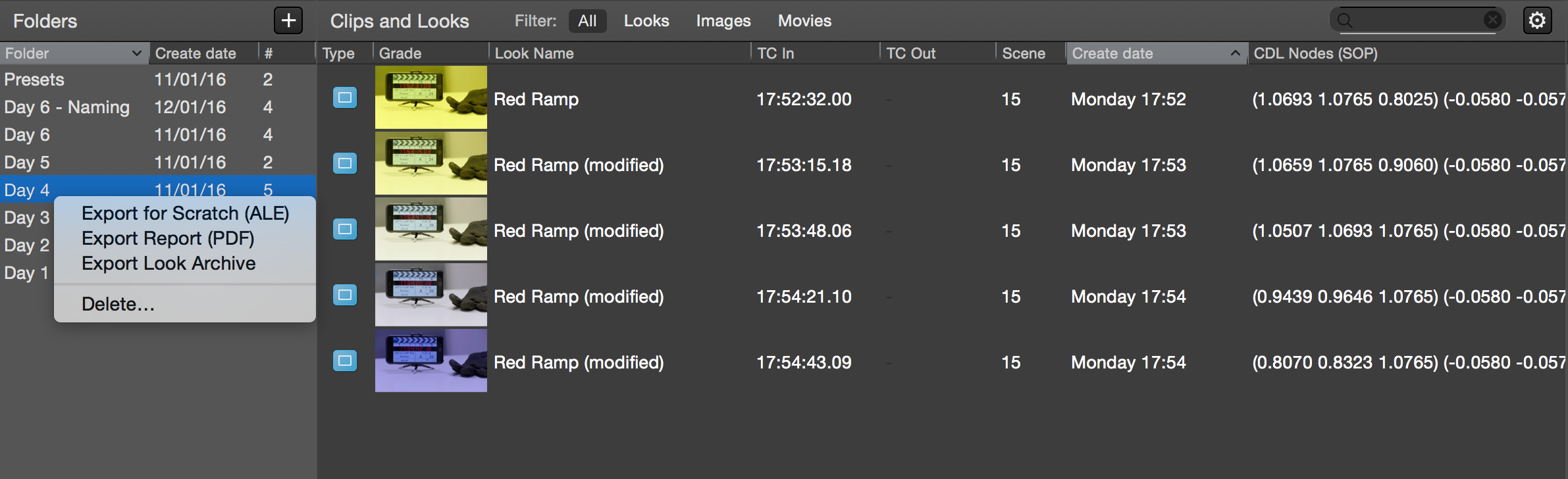
図1 : LiveGrade Proからのルックアーカイブファイルのエクスポート
ルックアーカイブファイル(.pfla)の保存先を指定してエクスポートを完了します。
2. Silverstackでのルックアーカイブファイルのインポート
ルックアーカイブファイルのインポートを行う前の準備として、マッチングをさせる対象となるクリップファイルをSilverstackの単一のビンにインジェストされているようにします。 (パラレルオフローディングについては別途サポート記事を参照ください)
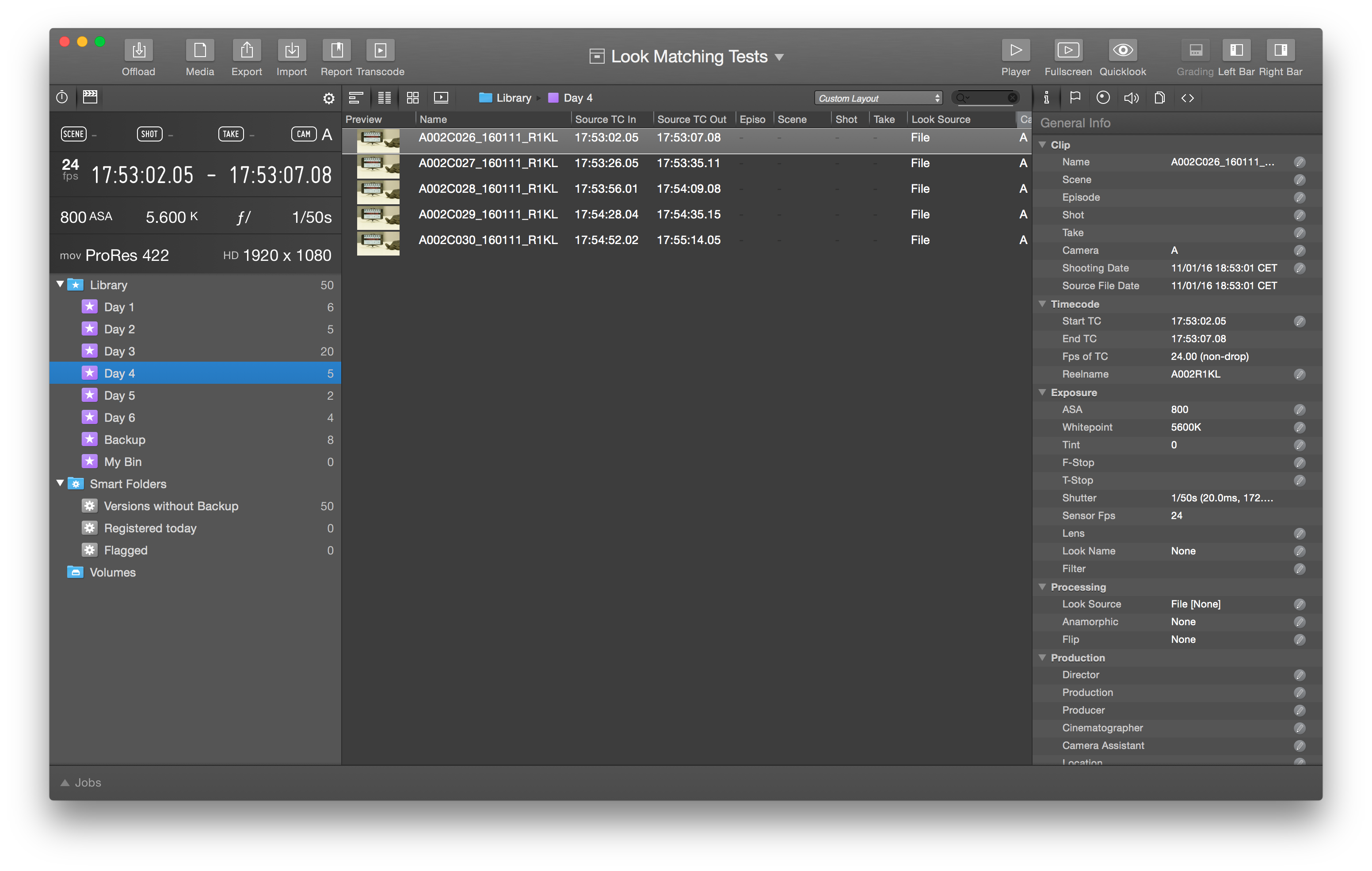
図 2 : ルックマッチングを行う準備として、ルックアーカイブを受け入れるクリップを同一のビンに配置した状態
選択中のビンに対してルックアーカイブが適用されますので、対象のビンを選択した状態でインポートを実行します。
ルックアーカイブファイルをSilverstackにインポートするには、メインメニューから「File > Import > Match with Pomfort Look Archive」を選びます。

図 3: マッチングさせるルックアーカイブファイルをインポート
ウィザード画面が開いたら、目的のルックアーカイブファイルを指定します。
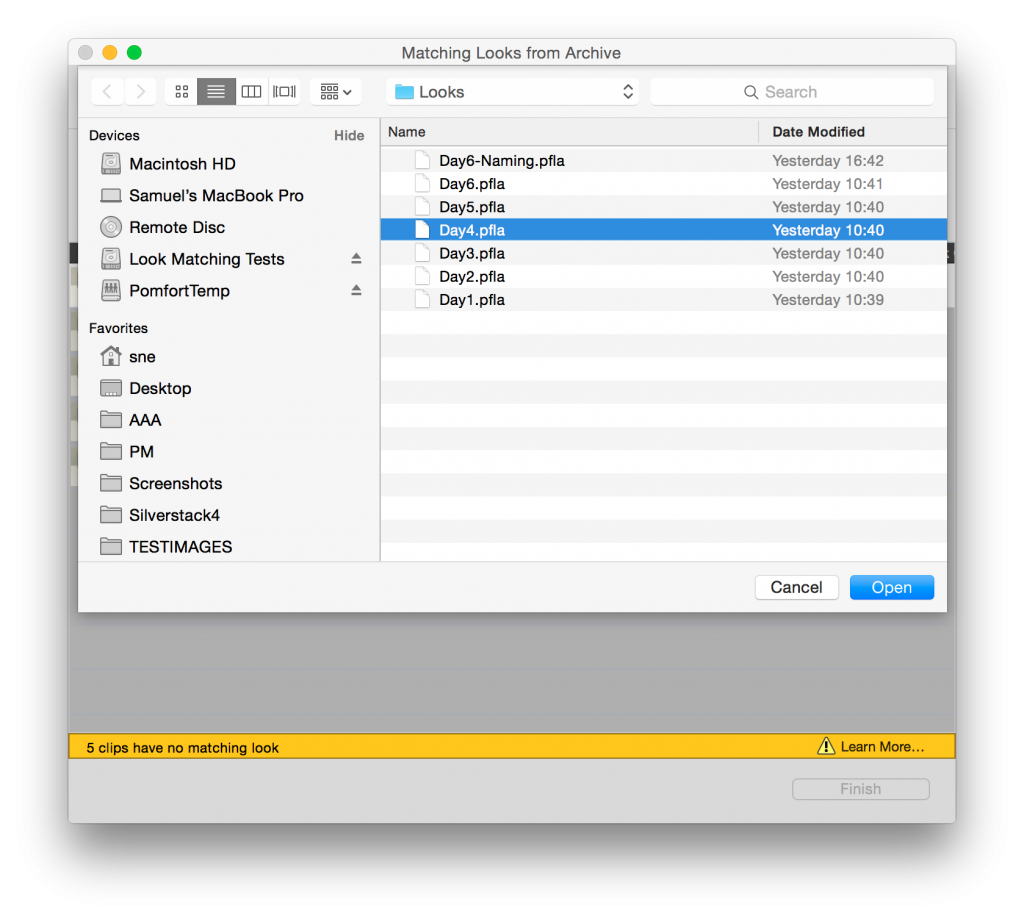
図4 : インポートするルックアーカイブファイルを指定
LiveGrade Proで保存した.pflaファイルを指定し、「Open」をクリックします。
3. ルックマッチングウィザード
マッチングウィザード画面が開きます。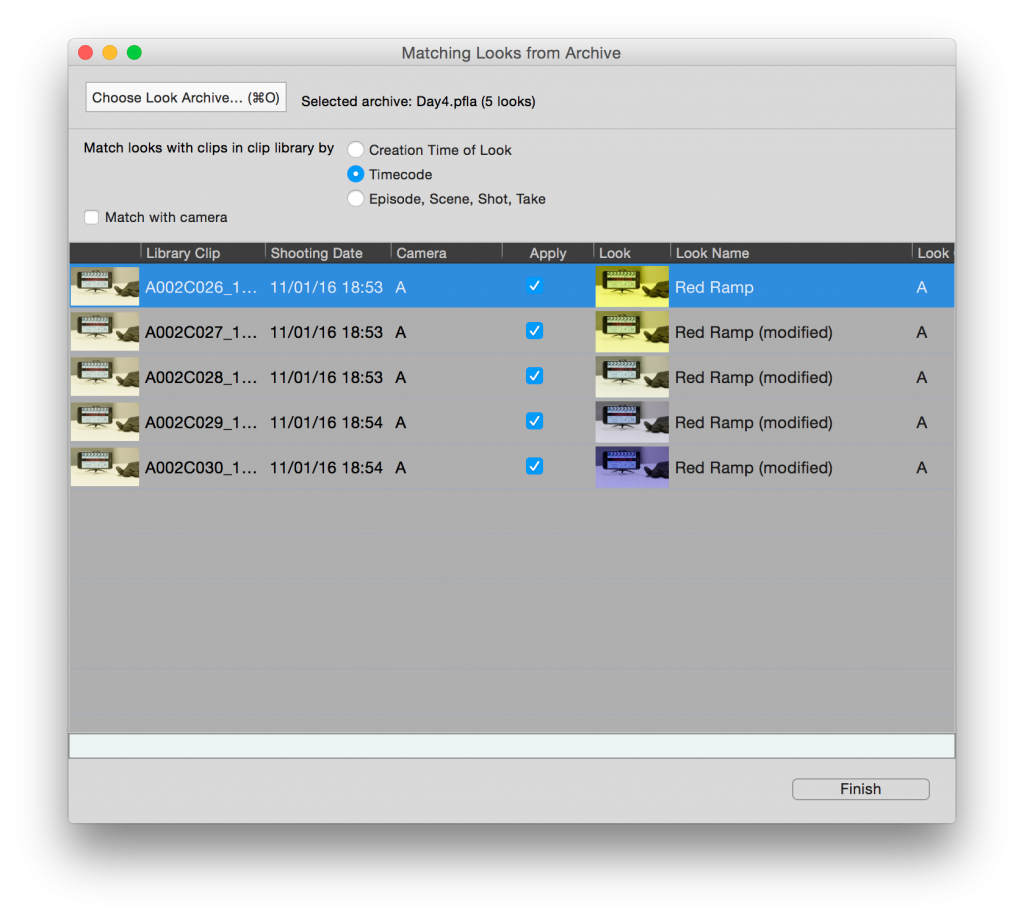
図5 : ルックマッチングウィザード
マッチングの方法には次の3つの方法が用意されています。
● タイムコードを基にしたマッチング • Match by Timecode
各クリップに対して、タイムコード情報をもとに個別のルック情報を一致させます。 クリップのイン点タイムコードが、ルックのタイムコードより前かクリップのTC内に収まる場合にルック情報を合致させます。さらに後続のルックも同様の条件を基準に各クリップに自動的に合致させます。新たなルックのイン点タイムコードが、クリップのイン・アウトTC内に収まる場合には、ウィザードは2つのルックを候補として表示しますが、デフォルト設定では後のルックが選択されます。
● ルック生成時のタイムスタンプに基づくマッチング • Match by Creation Time of Look
ルックが生成された時刻をもとに各クリップに対応させます。ルックの生成時刻が、クリップの生成時刻より前になるように合致させます。。さらに後続のルックも同様の条件を基準に各クリップに自動的に合致します。
● エピソード番号、シーン番号、ショット、テイク番号に基づくマッチング • Match by Episode, Scene, Shot, Take
エピソード、シーン、ショット、テイクの各メタデータ値をもとにルックをマッチさせます。 エピソード、シーン、ショット、テイクメタデータ値が合致するクリップにルックが割り当てられます。
● 収録カメラを手がかりとしたマッチング • Match with Camera
3つのマッチング方式に加えて、カメラメタデータ値とのマッチングを組み合わせることもできます。 これにより自動マッチングを特定の収録カメラによる素材に限定させることができます。
例 :収録にカメラAとカメラBを使用し、タイムコード合致方式でルックマッチングを行う場合、 2台とも同じタイムコードで収録をおこなうと、2つのカメラの両方に同一のルックを割り当てることになります。 「Match with camera」チェックボックスを選択すれば、カメラデータ値をTC情報に優先して、特定のカメラ専用のルックを適用することができます。
ルックマッチング機能のテスト映像素材
本機能のテスト用に、テスト素材をダウンロードしてご利用いただけます。 (※リンク準備中です)
タイムコード割り当て方式用のテスト素材
エピソード・シーン・ショット・テイク割り当て方式用のテスト素材
テスト用ルックアーカイブデータファイル
取り込み先ビンを含むSilverstack 5 ライブラリデータ
ダウンロード後、Silverstackライブラリをメインメニューの「File > Import Library Folder」(またはCommand + Shift + Oキー)でインポートできます。
ビン上を右クリックして「Relink」を選択して、ダウンロードしたサンプル素材データの保存先を指定すれば、ライブラリのビンをサンプル素材に再リンクできます。
LiveGrade ライブラリを開くには、LiveGrade 3.5以降をお試しください。



